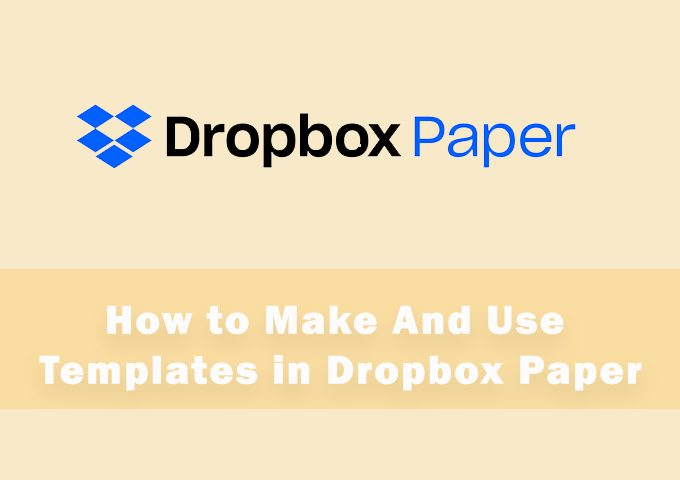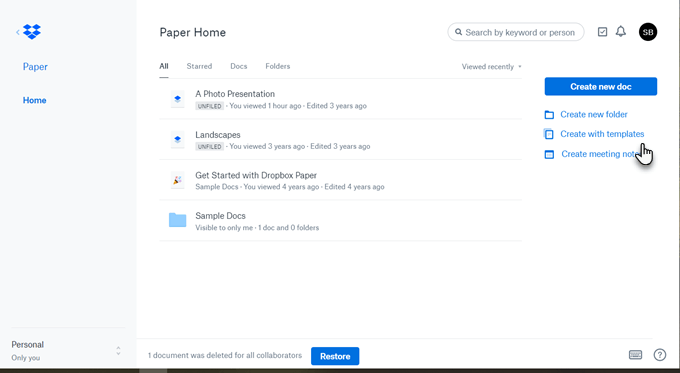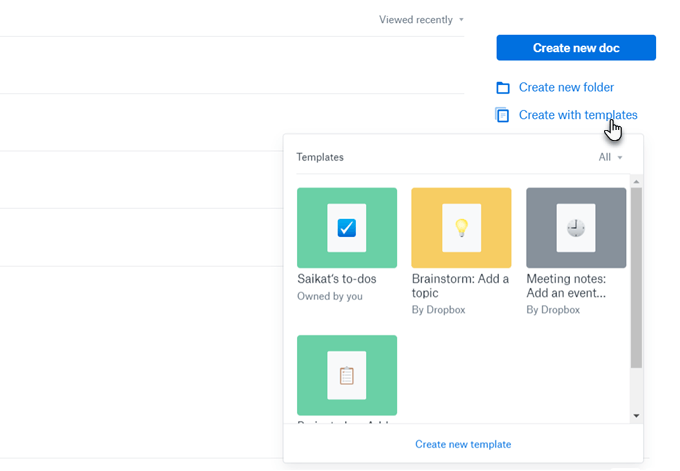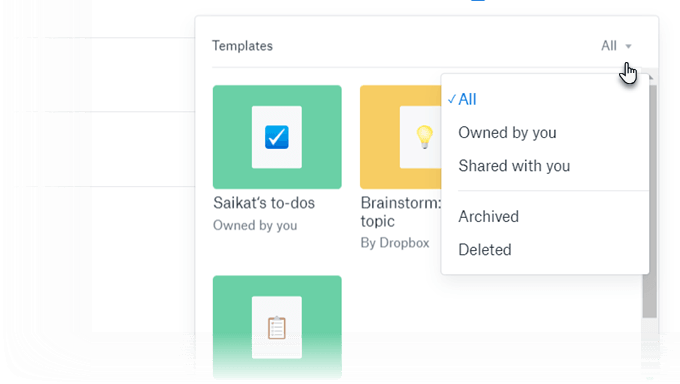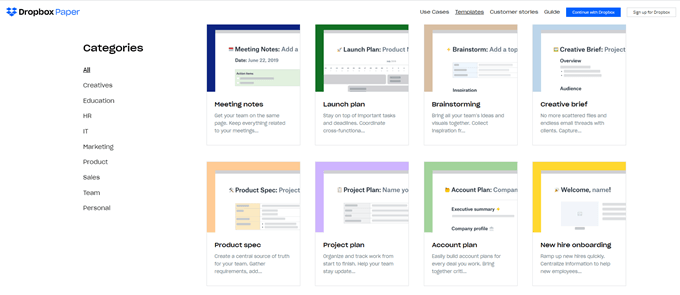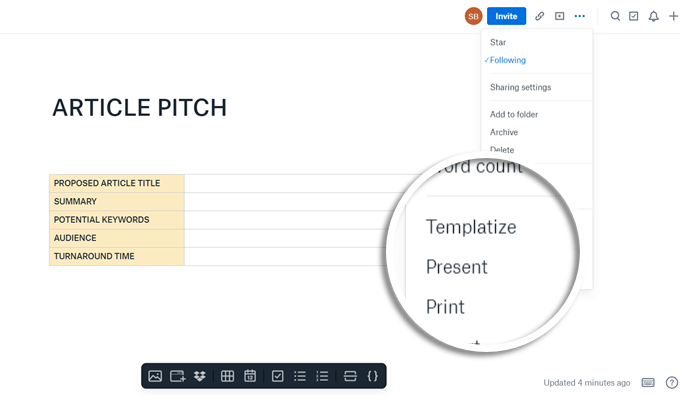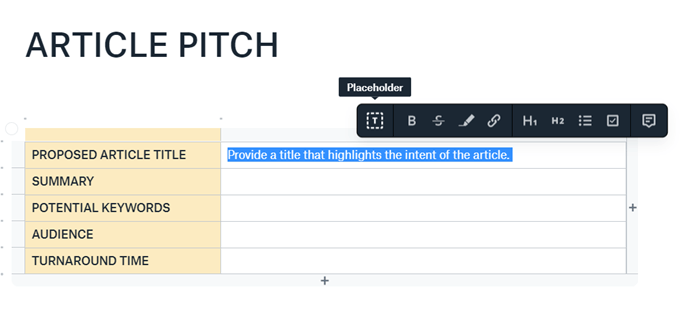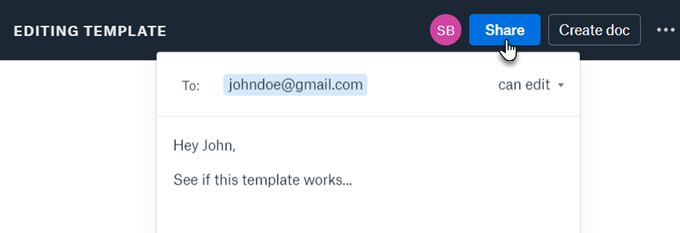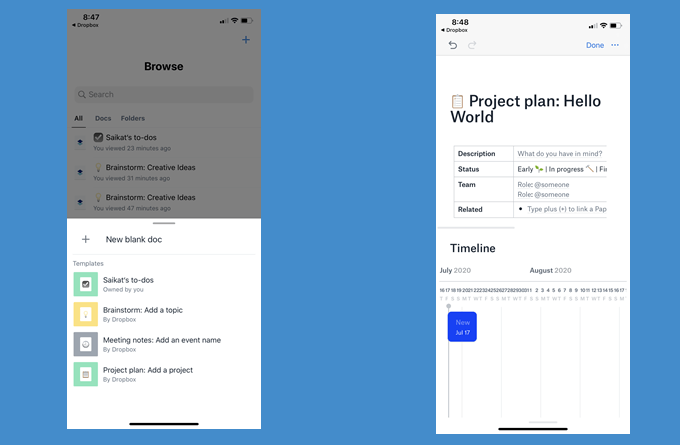Dropboxil ei pruugi olla Microsoft Office'i või Google Drive'i sära. Kuid saate muuta selle pilvedes krapsakaks töökohaks. Terabaidine salvestusruum hoiab teie failid turvalisena, aga mis siis, kui vajaksite dokumenti, et kõik kokku siduda?
Dropbox Paper on dokumentide koostamise tööriist, mis aitab teil luua täielikku teadmistebaasi. Mallid on täiendavaks abiks teie töö käivitamisel.
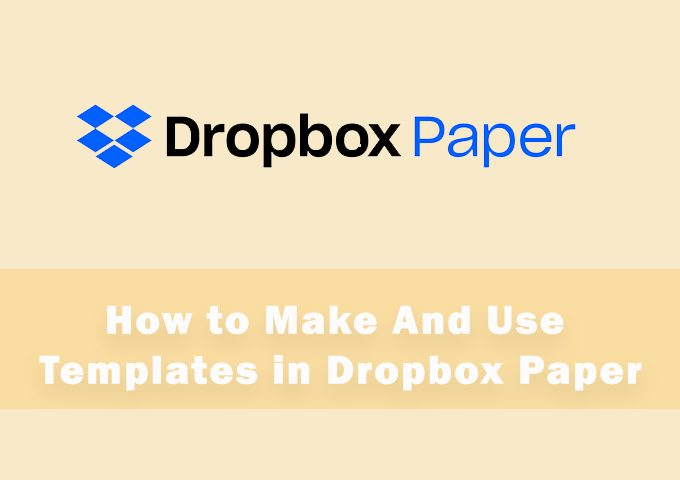
Dropboxi paberimallid, nagu kõik mallid, on eelehitatud ehitusplokid, mis säästavad aega. Samuti saate ühe klõpsuga muuta mis tahes dokumendi malliks. Niisiis, uurime mõlemat protsessi ja hindame, kui lihtsaks on Dropbox selle teinud.
Kuidas valida Dropboxis eelnevalt kujundatud paberimalle
Dropboxil on hea valik eelnevalt kujundatud malle. Need mallid sobivad tööstusharudele ja nende igapäevastele nõuetele. Mõned mallid, nagu koosoleku märkmete mallid, on mitmekülgsed ja standardhinnaga igas mallikogus. Saate valida malli ja lisada oma sisu või isegi kujundust oma vajadustele vastavaks kohandada.
Siin on, kuidas alustada dokumenti malliga.
1. Avage Dropbox Paper .
2. Minge avakuval paremale ja valikul Loo uus dokument klõpsamise asemel valige Loo mallidega .
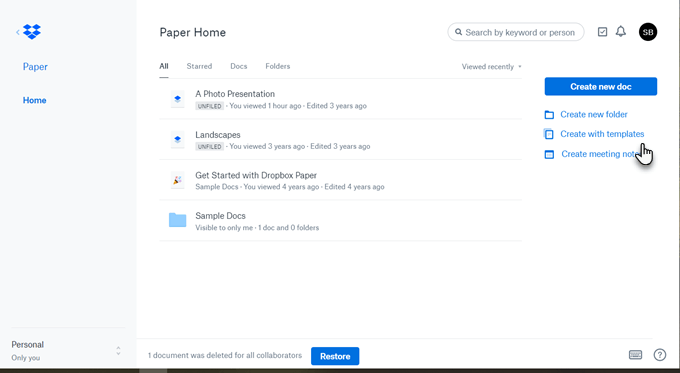
3. Avaneb rippmenüü aken, kus kuvatakse valik kolme vaikemalli vahel (Ajujaht, Koosoleku märkus, Projektiplaan). Saate valida, kas kasutada mis tahes malli, tehes pisipiltidel ühe klõpsuga ja käivitada oma dokumendi.
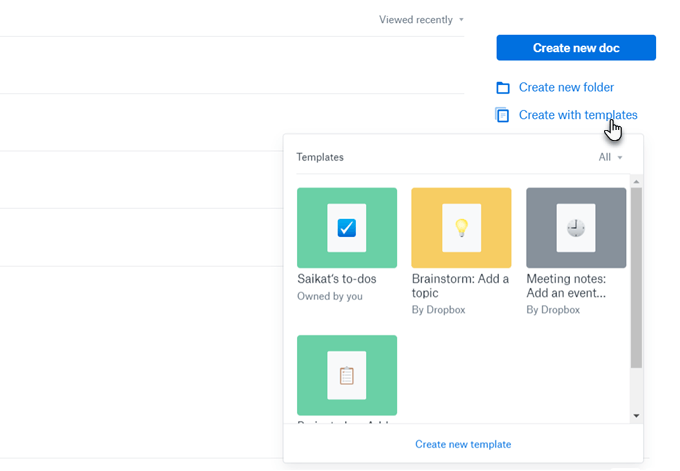
4. Mallide aknas kuvatakse kõik mallid. Klõpsake valiku Kõik kõrval oleval rippmenüü noolel ja saate filtreerida malle, mis teile kuuluvad või mida teie kaastöötajad on teiega jaganud. Siin kuvatakse ka kõik teie tehtud mallid.
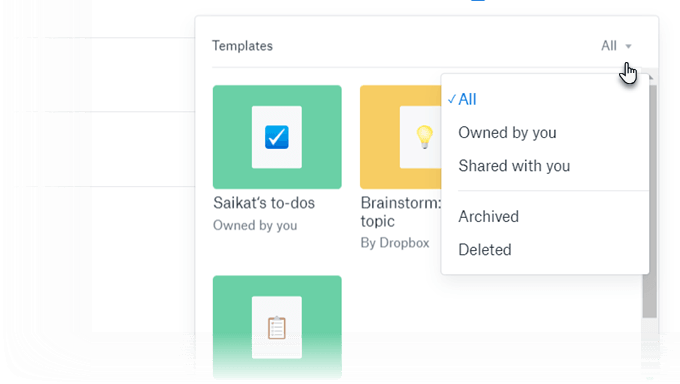
5. Nagu kõik mallid, on ka see dokument vaid plaan. Saate seda kohandada vastavalt oma vajadustele, muutes mis tahes välju, päiseid või kohatäite teksti. Kui olete dokumendi lõpetanud, teisaldage see määratud kausta.
Dropboxil on ka paberimallide teek , kus on hästi kategoriseeritud valik muid malle. Otsige kategooriaid läbi soovitud üksuseni. Klõpsake soovitud malli pisipildil ja valige dokumendi alustamiseks Kasuta malli .
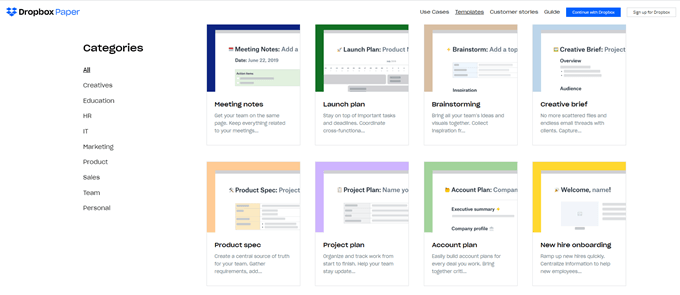
Kuidas teha tühjast dokumendist oma mall
Saate muuta iga tühja dokumendi malliks. Paigutage dokument ja vormindage see Dropboxi tööriistade abil.
Dropboxi paberimalli vormindamine on sama, mis dokumendi vormindamine. Saate oma mallile lisada tabeleid, ajaskaalasid, meediume, koodiplokke jne. Saate isegi lisada kohatäite teksti, mis võib toimida siltidena ja kirjeldada, mida keegi teine saab väljadele või tühikutele täita. Pidage meeles, et Dropbox salvestab kõik muudatused automaatselt.
Seejärel avage paremas ülanurgas menüü Rohkem (kolm horisontaalset punkti) ja klõpsake rippmenüüs nuppu Malli .
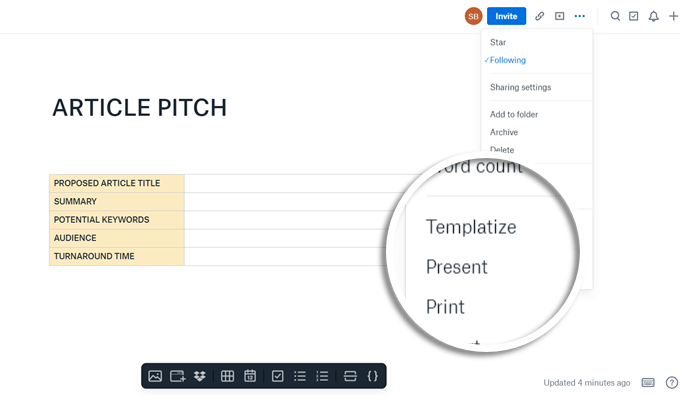
Mall luuakse ja lehe ülaossa ilmub redigeerimismalli päis. Kui olete malli koostanud, ei mõjuta selles tehtud muudatused teie algdokumenti.
Saate isegi lisada kohatäite teksti , valides teksti, klõpsates vormindamismenüüs tekstiikoonil.
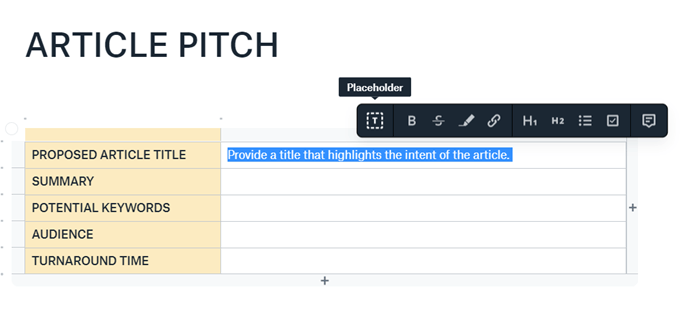
Näpunäide. Võite kaaluda ka ülesannete dokumenti ja muuta selle malliks. Ülesanne on peidetud, kuni klõpsate paremas ülanurgas nuppu Kuva ülesanded . Kui olete selle nähtavale toonud, saate sellega töötada nagu tavalise dokumendiga ja isegi muuta selle mõne teise dokumendi osaks. Kuid selle kasulikumaks muutmiseks tehke selles muudatusi ja muutke see malliks.
Näiteks saate muuta selle kontrollnimekirjaks, mida saate kasutada dokumendi või projekti ülevaatamiseks. Loomulikult on teil võimalus kasutada teegis ka meeskonna kontrollnimekirja malli.
Dropboxi paberimallide redigeerimine
Redigeerida saab ainult enda loodud malle. Kui soovite redigeerida kellegi teise loodud jagatud malli, looge mallist dokument. Järgmiseks vormindage see oma koopia tegemiseks.
Aga mis siis, kui ükski sisseehitatud mallidest ei vasta teie vajadustele? Dropbox Paper muudab mallide loomise lihtsaks vaid mõne klõpsuga.
Dropboxi paberimalli jagamine
Malli jagamine aitab kõigil meeskonnaliikmetel alustada samast baasist. Hõljutage kursorit malli kohal, mida soovite kasutada, ja klõpsake muutmise ikoonil (see näeb välja nagu pliiats). Klõpsake Jaga .
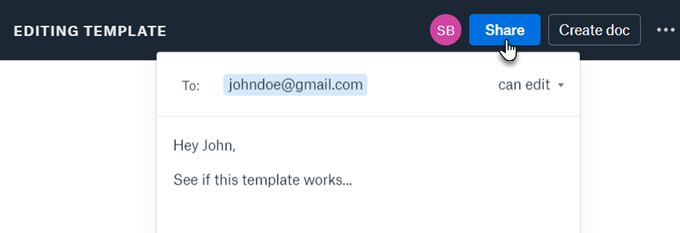
Samuti saate kutsuda kaastöötajaid teiega uue malli kallal töötama. Töövoog on sama, mis mis tahes jagatud dokumendi puhul enne selle malli koostamist.
Looge mobiilirakendusest Dropboxi paberimalle
Te ei pea olema töölauaga seotud. Kasutage spetsiaalset mobiilirakendust Dropbox Paper, et luua ja hallata oma dokumente liikvel olles. Protsess on sama.
1. Avage iOS -is või Androidis Dropbox Paper .
2. Klõpsake sirvimiskuval ülaosas plussmärki ja valige ekraanile ilmuvast loendist mall.
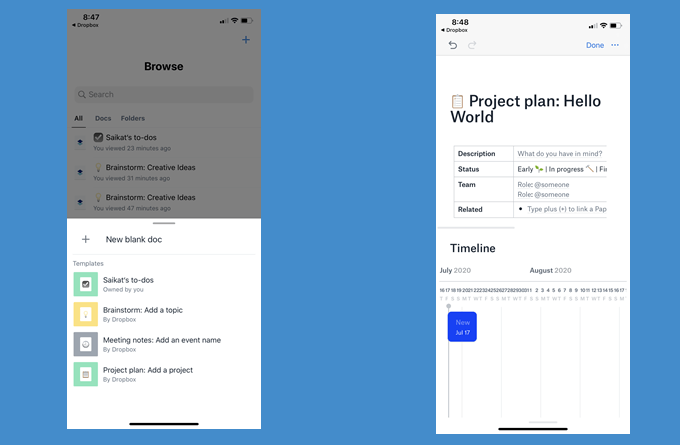
Mobiilirakendusel on endiselt mõned piirangud. Te ei pääse veel mallide teeki juurde. Samuti puudub meetod dokumendi "mallistamiseks". Loodetavasti lisab Dropbox selle rakenduse järgmistesse iteratsioonidesse.
Dropbox on enamat kui pilvesalvestus
Dropbox on eelistatud sihtkoht pilvedes. Säästke nende näpunäidete abil aega ja vaeva, et Dropboxi tõhusamalt kasutada . Dropbox Paperi peen elegants tõestab, et see on arenemas terviklikuks tootlikkuse komplektiks. Dokumentide kirjutamine või failidega koostöö tegemine on vaid üks võimalus olemasoleva ruumi kasutamiseks.